四、访达 - Finder
和 Win 上不同,Mac 上的访达默认不显示扩展名,需要手动开启,此外访达的边栏也同样可以在「访达 - 偏好设置」中进行设置,这里也建议你可以按需设置需要显示在边栏中的内容。
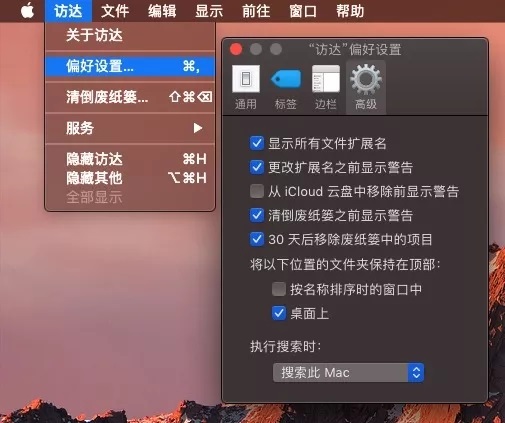
1、开启扩展名。
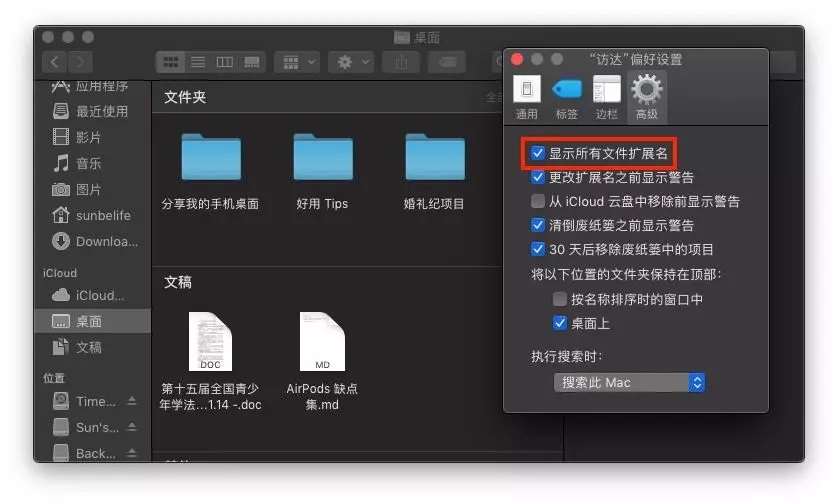
2、设置边栏。
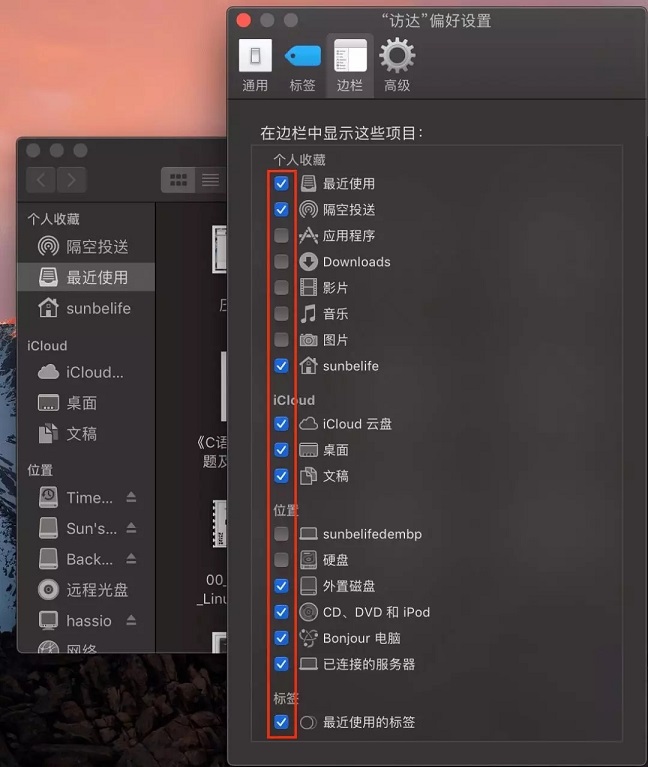
五、其他 - QiTa
除了上面那些之外,还有以下一些零零散散的设置技巧可以供你参考。
1、开启键入以使用 Siri
可以在「偏好设置 - 辅助功能 - Siri」中打开「键入以使用 Siri」,开启后打字确实比语音效率高多了(关键时不尴尬了)。
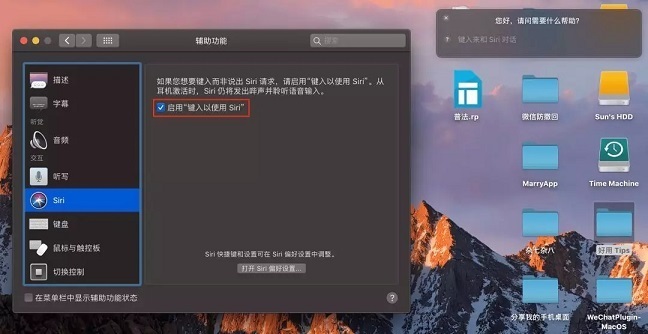
顺便在「偏好设置 - Siri」中关闭语音反馈。
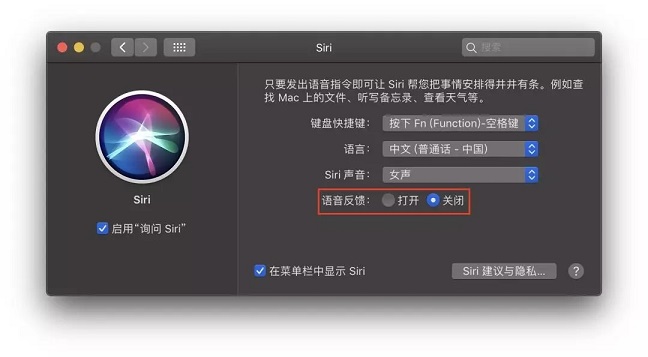
2、使用 Apple Watch 解锁 Mac。
可以在「偏好设置 - 安全性与隐私」中打开,有 Apple Watch 的这个功能了解下,没有 Apple Watch 的 Apple Watch 了解下。
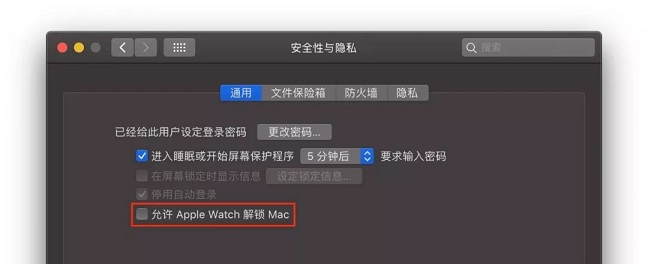
本期苹果笔记本使用小技巧,就为大家分享到这里,希望大家会喜欢。




